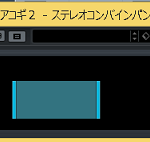センドリターンの使い方、知ってますか?
これはFXチャンネルに適用されたエフェクト(主に空間系、リバーブやディレイ)を、各トラックで共有することをいいます。
1つのエフェクトを使用するので、
・CPU使用率を軽減できる
・ON/OFF切り替えが簡単になる
・楽曲全体に統一感が出る
などのメリットがあります。
特にリバーブはパソコンにかかる負荷が大きく、適用数が多いとノイズやエラーが発生しやすいです。
そういった時にCPU使用率を抑えながら、楽曲に鮮明感や奥行きなど与えることができます。
他の軽減方法は、こちら。
今回の記事では「FXチャンネルとセンドリターンの使い方!」をお伝えしていきます。
画像と動画付きでなるべく分かり易くお伝えするので、今回も一緒に頑張りましょう!
・センドリターン 使い方
FXチャンネルトラックを作成して、今回はリバーブを適用します。
そして、各トラックに共有します。
・FXチャンネルを作成する
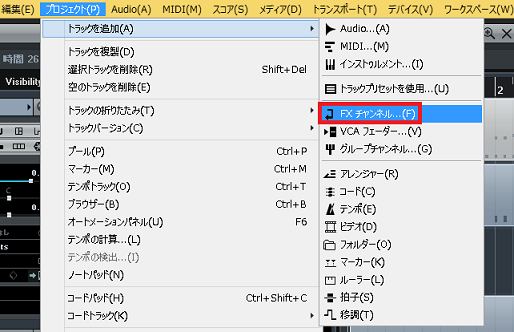
上メニューの、「プロジェクト」→「トラックを追加」→「FXチャンネル」を選択します。

「No Effect▼」をクリックし、デフォルトからReverbを選択します。
そして、「トラックを追加」。
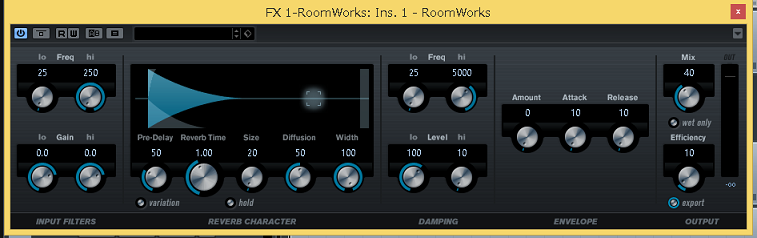
リバーブの画面が、立ち上がります。
ドラッグでツマミを回し、深さを調整します。
・各トラックでエフェクトを共有する
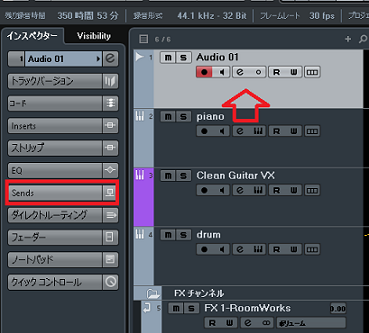
トラックを選択し、インスペクタの「Sends」をクリック。
インスペクタについては、こちら。
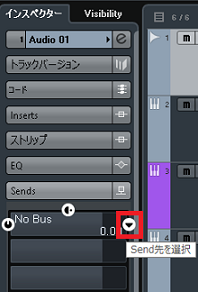
▼をクリックし、Send先を選択します。
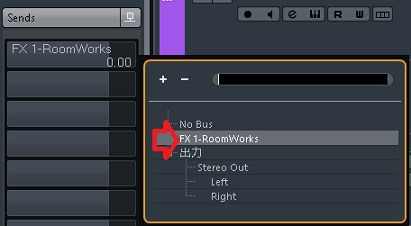
先ほど追加した、FX1(FXチャンネル)「RoomWorks」を選択します。

リバーブが共有されます。
・「◉」クリック…有効にする
※青色に点灯します
・メータの左右ドラッグ…深さを調整する
・FXチャンネルを調整する
インスペクタでエフェクトのソロやミュート、深さなど調整できます。
・ソロ、ミュート
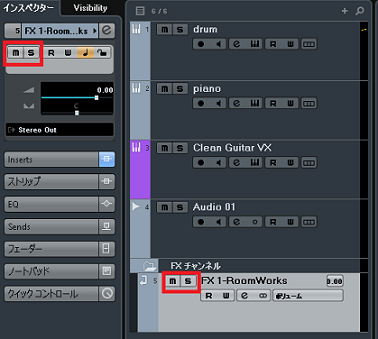
クリックにより点灯。
・エフェクトの深さ
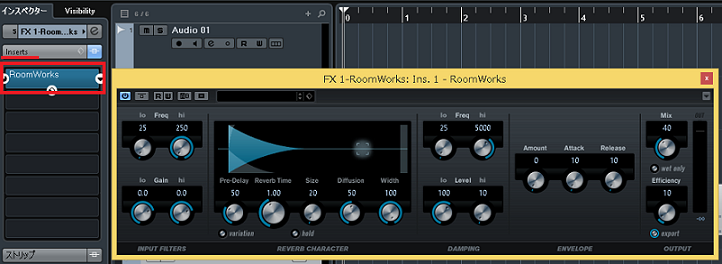
「Inserts」→「RoomWorks」をダブルクリック、リバーブ画面から調整します。
・まとめ
今回はFXチャンネルとセンドリターンの使い方を、解説しました。
これまで話したように、センドリターンをやると普通にリバーブなど使うよりメリットがあります。
僕もトラックやエフェクトの数が多く、当時スペックも悪かったのでノイズはしょっちゅうでした。
他のCPU軽減方法は、こちら。
不具合以外にも、制作の質や効率面でもいいです。
是非、活用してみて下さい!
最後になりますが、現在200ほどの記事や動画があり初心者さんだと特に、どこからやっていけばいいのか分からない方も多いのではないかと思います。
そこで、初心者さん向けにDTMを始めてから1曲を作れるようになるまでの、分かり易く順番に基礎を纏めた無料体験レッスンを行っています。
是非、こちらの無料体験レッスンを受けてみて下さい!
この記事を読んだあなたが、DTMで自由に曲が作れるように応援しています!
それでは、清水でした。
最後までお読みいただき、ありがとうございました。